 TV
TV
Sieh dir all deine Filme und TV-Sendungen in der App „Apple TV“ an. Kaufe oder leihe Filme und TV-Sendungen aus, abonniere Kanäle und setze die Wiedergabe an der Stelle fort, an der du auf einem anderen Gerät aufgehört hast.
Mit „Jetzt ansehen“ beginnen. Durchsuche in „Jetzt ansehen“ einen kuratierten Feed mit Empfehlungen, die auf den von dir abonnierten Kanälen und den angesehenen Filmen und TV-Sendungen basieren.
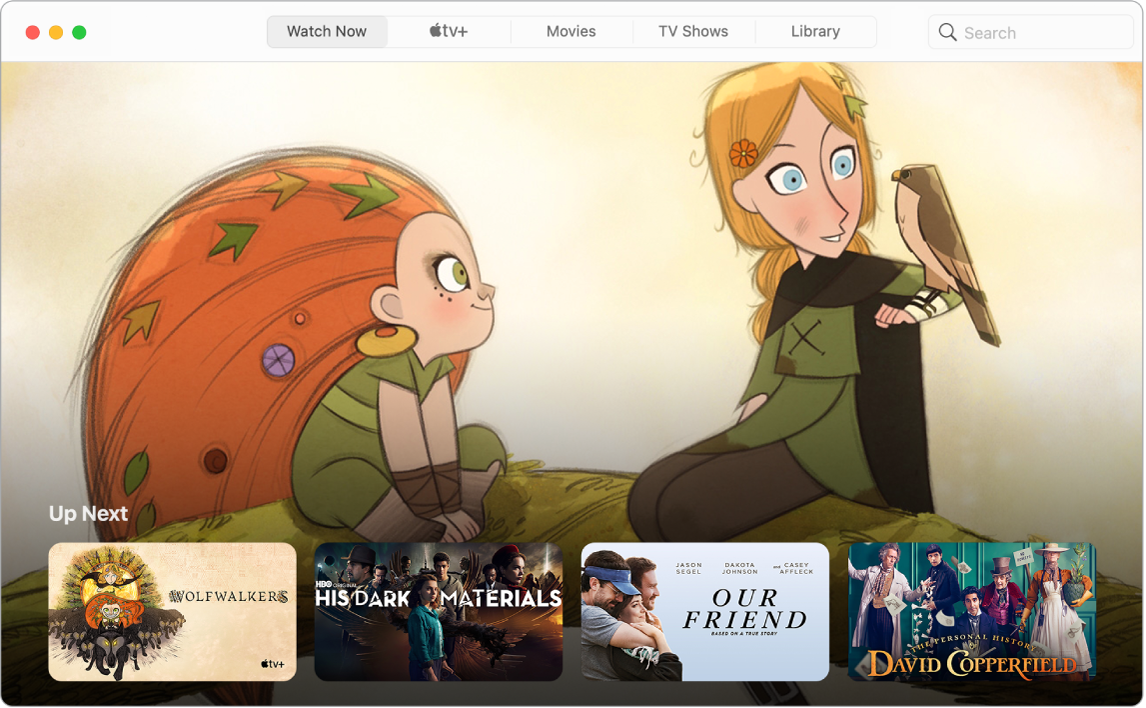
In „Als Nächstes“ ansehen. In „Als Nächstes“ findest du Filme und TV-Sendungen, die du ansiehst, sowie Filme und TV-Sendungen, die du zu deiner Liste hinzugefügt hast. Klicke zum Hinzufügen eines neuen Films oder einer neuen TV-Sendung zu „Als Nächstes“ auf die Taste „Zu ,Als Nächstes‘“.
Mehr unter „Filme“, TV-Sendungen“ und „Kinder“ entdecken. Wenn du nach etwas Bestimmten suchst, klicke auf den Tab „Filme“, „TV-Sendungen“ oder „Kinder“ und durchsuche dann nach Genre.
Kaufen, Leihen oder Abonnieren. Wenn du einen Film oder eine TV-Sendung gefunden hast, den bzw. die du anschauen willst, hast du die Wahl zwischen Kaufen und Ausleihen. Abonnierte Kanäle sind auf allen Geräten verfügbar und können von bis zu sechs Familienmitgliedern über die Familienfreigabe genutzt werden.
Ansehen, was deine Freunde teilen. Wenn deine Freunde und Familienmitglieder die App „Nachrichten“ verwenden, um Sendungen und Filme mit dir zu teilen, kannst du diese zu einem dir passenden Zeitpunkt ansehen. Du findest sie in der Apple TV App – in einem neuen Bereich „Jetzt ansehen“, der „Mit dir geteilt“ heißt. Die Inhalte erscheinen nur in „Mit dir geteilt“, wenn die Person, die sie dir gesendet hat, in deinen Kontakten enthalten ist. Weitere Informationen findest du unter Neue Funktionen deines Mac mini.
Objekt aus deiner Mediathek auswählen. Klicke auf „Mediathek“, um alle Filme und TV-Sendungen, die du gekauft oder geladen hast, sortiert nach Genre anzuzeigen. Zum Starten der Wiedergabe klicke einfach auf den Film bzw. die TV-Sendung.
Weitere Infos. Weitere Informationen findest du im App „Apple TV“ – Benutzerhandbuch.
